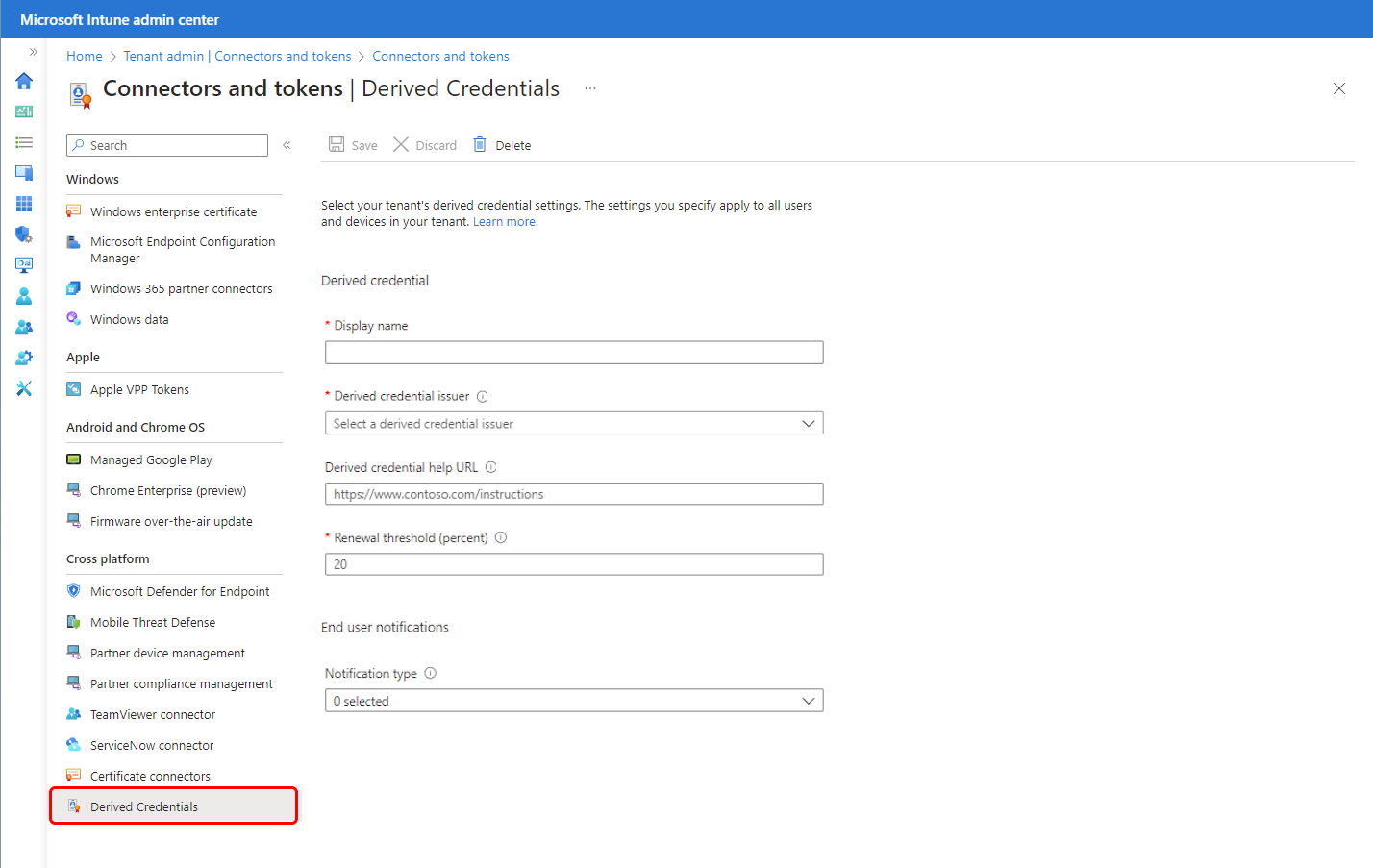Microsoft Intune ile türetilmiş kimlik bilgilerini kullanma
Bu makale şunlar için geçerlidir:
- Sürüm 7.0 ve üzerini çalıştıran Android Kurumsal tam olarak yönetilen cihazlar
- iOS/iPadOS
- Windows 10/11
Kimlik doğrulaması veya şifreleme ve imzalama için akıllı kartların gerekli olduğu bir ortamda, kullanıcının akıllı kartından türetilmiş bir sertifikayla mobil cihazlar sağlamak için Intune'ı kullanabilirsiniz. Bu sertifikaya türetilmiş kimlik bilgisi adı verilir. Intune , türetilmiş birkaç kimlik bilgisi vereni destekler, ancak aynı anda kiracı başına yalnızca tek bir veren kullanabilirsiniz.
Türetilmiş kimlik bilgileri, Özel Yayın (SP) 800-157 (Bağlantı, nvlpubs.nist.gov'da bir .pdf dosyası açar) kapsamında Türetilmiş Kişisel Kimlik Doğrulaması (PIV) kimlik bilgileri için Ulusal Standartlar ve Teknoloji Enstitüsü (NIST) yönergelerinin bir uygulamasıdır.
Intune'un uygulamasıyla:
Intune yöneticisi kiracısını desteklenen bir türetilmiş kimlik bilgisi verenle çalışacak şekilde yapılandırıyor. Türetilmiş kimlik bilgisi verenin sisteminde Intune'a özgü ayarları yapılandırmanız gerekmez.
Intune yöneticisi, aşağıdaki nesneler için kimlik doğrulama yöntemi olarak Türetilmiş kimlik bilgilerini belirtir:
Android Kurumsal tam olarak yönetilen cihazlar için:
- Wi-Fi gibi yaygın profil türleri
- Uygulama kimlik doğrulaması
iOS/iPadOS için:
- iOS/iPadOS yerel posta uygulamasını içeren Wi-Fi, VPN ve E-posta gibi yaygın profil türleri
- Uygulama kimlik doğrulaması
- S/MIME imzalama ve şifreleme
Windows için:
- Wi-Fi ve VPN gibi yaygın profil türleri
Not
Şu anda, VPN profilleri için kimlik doğrulama yöntemi olarak türetilmiş kimlik bilgileri Windows cihazlarında beklendiği gibi çalışmıyor. Bu davranış yalnızca Windows cihazlarında VPN profillerini etkiler ve gelecek bir sürümde (ETA olmadan) düzeltilecektir.
Android ve iOS/iPadOS için, kullanıcılar türetilmiş kimlik bilgisi verenin kimliğini doğrulamak için bir bilgisayardaki akıllı kartını kullanarak türetilmiş kimlik bilgilerini alır. Veren daha sonra mobil cihaza akıllı kartından türetilen bir sertifikayı yayımlar. Windows için, kullanıcılar uygulamayı türetilmiş kimlik bilgisi sağlayıcısından yükler ve bu da sertifikayı daha sonra kullanmak üzere cihaza yükler.
Cihaz türetilmiş kimlik bilgilerini aldıktan sonra, uygulamalar veya kaynak erişim profilleri türetilmiş kimlik bilgilerini gerektirdiğinde kimlik doğrulaması ve S/MIME imzalama ve şifreleme için kullanılır.
Önkoşullar
Kiracınızı türetilmiş kimlik bilgilerini kullanacak şekilde yapılandırmadan önce aşağıdaki bilgileri gözden geçirin.
Desteklenen platformlar
Intune, aşağıdaki platformlarda türetilmiş kimlik bilgilerini destekler:
- iOS/iPadOS
- Android Kurumsal:
- Tam Olarak Yönetilen cihazlar (sürüm 7.0 ve üzeri)
- İş Profilini Corporate-Owned
- Windows 10/11
Desteklenen verenler
Intune, kiracı başına türetilmiş tek bir kimlik bilgisi vereni destekler. Intune'ı aşağıdaki verenlerle çalışacak şekilde yapılandırabilirsiniz:
- DISA Safkan: https://public.cyber.mil/pki-pke/purebred/
- Güven: https://www.entrust.com/
- Intercede: https://www.intercede.com/
Farklı verenleri kullanma hakkında önemli ayrıntılar için ilgili verenin kılavuzunu gözden geçirin. Daha fazla bilgi için bu makaledeki Türetilmiş kimlik bilgilerini planlama konusuna bakın.
Önemli
Türetilmiş bir kimlik bilgisi vereni kiracınızdan silerseniz, bu veren aracılığıyla ayarlanan türetilmiş kimlik bilgileri artık çalışmaz.
Bu makalenin devamında türetilmiş kimlik bilgisi vereni değiştirme bölümüne bakın.
Gerekli uygulamalar
İlgili kullanıcıya yönelik uygulamayı türetilmiş bir kimlik bilgisi için kaydedilecek cihazlara dağıtmayı planlayın. Cihaz kullanıcıları, kimlik bilgisi kayıt işlemini başlatmak için uygulamayı kullanır.
- iOS cihazları Şirket Portalı uygulamasını kullanır. Bkz. Microsoft Intune'a iOS mağazası uygulamaları ekleme.
- Android Kurumsal Tam Olarak Yönetilen ve Corporate-Owned iş profili cihazları Intune Uygulamasını kullanır. Bkz. Microsoft Intune'a Android mağazası uygulamaları ekleme.
Türetilmiş kimlik bilgilerini planlama
Android ve iOS/iPadOS için türetilmiş bir kimlik bilgisi veren ayarlamadan önce aşağıdaki noktaları anlayın.
Windows cihazları için, bu makalenin devamında yer alan Windows için türetilmiş kimlik bilgileri bölümüne bakın.
1 - Seçtiğiniz türetilmiş kimlik bilgisi verenin belgelerini gözden geçirin
Bir vereni yapılandırmadan önce, sisteminin cihazlara türetilmiş kimlik bilgilerini nasıl teslim ettiğini anlamak için bu verenin belgelerini gözden geçirin.
Seçtiğiniz verene bağlı olarak, kullanıcıların işlemi tamamlamasına yardımcı olmak için kayıt sırasında personele ihtiyacınız olabilir. Ayrıca, cihazların veya kullanıcıların kimlik bilgisi isteğini tamamlaması için gerekli olan erişimi engellemediğinden emin olmak için geçerli Intune yapılandırmalarınızı gözden geçirin.
Örneğin, uyumlu olmayan cihazlar için e-posta erişimini engellemek için koşullu erişim kullanabilirsiniz. Kullanıcıyı türetilmiş kimlik bilgisi kayıt işlemini başlatması konusunda bilgilendirmek için e-posta bildirimlerini kullanırsanız, kullanıcılarınız ilkeyle uyumlu olana kadar bu yönergeleri alamayabilir.
Benzer şekilde, bazı türetilmiş kimlik bilgisi isteği iş akışları, ekran qr kodunu taramak için cihaz kamerasının kullanılmasını gerektirir. Bu kod, bu cihazı, kullanıcının akıllı kart kimlik bilgileriyle türetilmiş kimlik bilgisi verene karşı oluşan kimlik doğrulama isteğine bağlar. Cihaz yapılandırma ilkeleri kamera kullanımını engelliyorsa, kullanıcı türetilmiş kimlik bilgisi kayıt isteğini tamamlayamaz.
Genel bilgiler:
Tek seferde kiracı başına yalnızca tek bir veren yapılandırabilirsiniz ve bu veren kiracınızdaki tüm kullanıcılar ve desteklenen cihazlar tarafından kullanılabilir.
Siz türetilmiş kimlik bilgileri gerektiren bir ilkeyle hedeflenene kadar kullanıcılara türetilmiş kimlik bilgileri için kaydolmaları gerektiği bildirilir.
Bildirim, Şirket Portalı için uygulama bildirimi, e-posta veya her ikisi aracılığıyla olabilir. E-posta bildirimlerini kullanmayı seçerseniz ve koşullu erişimi etkinleştirdiyseniz, cihazları uyumlu değilse kullanıcılar e-posta bildirimini alamayabilir.
Önemli
Cihaz kimlik bilgileriyle ilgili bildirimlerin son kullanıcılar tarafından başarıyla alındığından emin olmak için Şirket Portalı, e-posta bildirimleri veya her ikisi için uygulama bildirimlerini etkinleştirmeniz gerekir.
2 - Seçtiğiniz veren için son kullanıcı iş akışını gözden geçirin
Desteklenen her iş ortağı için önemli noktalar aşağıdadır. Intune ilkelerinizin ve yapılandırmalarınızın, kullanıcıların ve cihazların bu verenden türetilmiş kimlik bilgileri için kaydı başarıyla tamamlanmasını engellemediğinden emin olmak için bu bilgileri tanıyabilirsiniz.
DISA Safkan
Türetilmiş kimlik bilgileriyle kullanacağınız cihazlar için platforma özgü kullanıcı iş akışını gözden geçirin.
- iOS ve iPadOS
- Android Kurumsal - Şirkete Ait İş Profili veya Tam olarak yönetilen cihazlar
Temel gereksinimler şunlardır:
Kullanıcıların, verende kimlik doğrulaması yapmak için akıllı kartını kullanabilecekleri bir bilgisayara veya BILGI noktasına erişmesi gerekir.
Türetilmiş kimlik bilgilerine kaydolacak iOS ve iPadOS cihazlarının Intune Şirket Portalı uygulamasını yüklemesi gerekir. Android Tam Olarak Yönetilen ve Corporate-Owned İş Profili cihazlarının Intune uygulamasını yüklemesi ve kullanması gerekir.
DISA Purebred uygulamasını türetilmiş bir kimlik bilgisi için kaydedilecek cihazlara dağıtmak için Intune kullanın. Bu uygulamanın yönetilebilmesi ve intune Şirket Portalı uygulamasıyla veya kullanıcıların türetilmiş kimlik bilgisi isteğini tamamlamak için kullandığı Intune Uygulamasıyla çalışabilmesi için Intune aracılığıyla dağıtılması gerekir.
Purebred uygulamasından türetilmiş bir kimlik bilgisi almak için cihazın şirket içi ağa erişimi olmalıdır. Erişim, şirket Wi-Fi veya VPN aracılığıyla olabilir.
Cihaz kullanıcılarının kayıt işlemi sırasında canlı bir aracıyla çalışması gerekir. Kayıt sırasında, kullanıcıya kayıt işlemine devam eden süre sınırlı tek seferlik geçiş kodları sağlanır.
Yeni bir Wi-Fi profili oluşturma gibi türetilmiş kimlik bilgileri kullanan bir ilkede değişiklik yapıldığında, iOS ve iPadOS kullanıcılarına Şirket Portalı uygulamasını açmaları bildirilir.
Kullanıcılara türetilmiş kimlik bilgilerini yenilemeleri gerektiğinde ilgili uygulamayı açmaları bildirilir.
Yenileme işlemi şu şekilde gerçekleşir:
- Türetilmiş kimlik bilgisi verenin, önceki sertifikaların geçerlilik sürelerinin %80'ine ulaşabilmesi için yeni veya güncelleştirilmiş sertifikalar vermesi gerekir.
- Cihaz yenileme süresi boyunca (geçerlilik süresinin son %20'sinde) iade gerçekleştirir.
- Microsoft Intune, Şirket Portalı'nı başlatması için kullanıcıya e-posta veya uygulama bildirimi ile bildirimde bulunur.
- Kullanıcı Şirket Portalı'nı başlatır ve türetilmiş kimlik bilgisi bildirimine dokunur ve ardından türetilmiş kimlik bilgileri sertifikaları cihaza kopyalanır.
DISA Purebred uygulamasını alma ve yapılandırma hakkında bilgi için bu makalenin devamında yer alan DISA Purebred uygulamasını dağıtma konusuna bakın.
Emanet
Türetilmiş kimlik bilgileriyle kullanacağınız cihazlar için platforma özgü kullanıcı iş akışını gözden geçirin.
- iOS ve iPadOS
- Android Kurumsal- Şirkete Ait İş Profili veya Tam olarak yönetilen cihazlar
Temel gereksinimler şunlardır:
Kullanıcıların, verende kimlik doğrulaması yapmak için akıllı kartını kullanabilecekleri bir bilgisayara veya BILGI noktasına erişmesi gerekir.
Türetilmiş kimlik bilgilerine kaydolacak iOS ve iPadOS cihazlarının Intune Şirket Portalı uygulamasını yüklemesi gerekir. Android Tam Olarak Yönetilen ve Corporate-Owned İş Profili cihazlarının Intune uygulamasını yüklemesi ve kullanması gerekir.
Kimlik doğrulama isteğini mobil cihazdan türetilen kimlik bilgisi isteğine bağlayan bir QR kodunu taramak için cihaz kamerası kullanma.
Kullanıcılardan Şirket Portalı uygulaması veya e-posta yoluyla türetilmiş kimlik bilgilerine kaydolmaları istenir.
Yeni bir Wi-Fi profili oluşturma gibi türetilmiş kimlik bilgileri kullanan bir ilkede değişiklik yapıldığında:
- iOS ve iPadOS - Kullanıcılara Şirket Portalı uygulamasını açmaları bildirilir.
- Android KurumsalŞirkete Ait İş Profili veya Tam olarak yönetilen cihazlar - Şirket Portalı uygulamasının açılması gerekmez.
Kullanıcılara türetilmiş kimlik bilgilerini yenilemeleri gerektiğinde ilgili uygulamayı açmaları bildirilir.
Yenileme işlemi şu şekilde gerçekleşir:
- Türetilmiş kimlik bilgisi verenin, önceki sertifikaların geçerlilik sürelerinin %80'ine ulaşabilmesi için yeni veya güncelleştirilmiş sertifikalar vermesi gerekir.
- Cihaz yenileme süresi boyunca (geçerlilik süresinin son %20'sinde) iade gerçekleştirir.
- Microsoft Intune, Şirket Portalı'nı başlatması için kullanıcıya e-posta veya uygulama bildirimi ile bildirimde bulunur.
- Kullanıcı Şirket Portalı'nı başlatır ve türetilmiş kimlik bilgisi bildirimine dokunur ve ardından türetilmiş kimlik bilgileri sertifikaları cihaza kopyalanır
Şefaat
Türetilmiş kimlik bilgileriyle kullanacağınız cihazlar için platforma özgü kullanıcı iş akışını gözden geçirin.
- iOS ve iPadOS
- Android Kurumsal - Şirkete Ait İş Profili veya Tam olarak yönetilen cihazlar
Temel gereksinimler şunlardır:
Kullanıcıların, verende kimlik doğrulaması yapmak için akıllı kartını kullanabilecekleri bir bilgisayara veya BILGI noktasına erişmesi gerekir.
Türetilmiş kimlik bilgilerine kaydolacak iOS ve iPadOS cihazlarının Intune Şirket Portalı uygulamasını yüklemesi gerekir. Android Tam Olarak Yönetilen ve Corporate-Owned İş Profili cihazlarının Intune uygulamasını yüklemesi ve kullanması gerekir.
Kimlik doğrulama isteğini mobil cihazdan türetilen kimlik bilgisi isteğine bağlayan bir QR kodunu taramak için cihaz kamerası kullanma.
Kullanıcılardan Şirket Portalı uygulaması veya e-posta yoluyla türetilmiş kimlik bilgilerine kaydolmaları istenir.
Yeni bir Wi-Fi profili oluşturma gibi türetilmiş kimlik bilgileri kullanan bir ilkede değişiklik yapıldığında:
- iOS ve iPadOS - Kullanıcılara Şirket Portalı uygulamasını açmaları bildirilir.
- Android KurumsalŞirkete Ait İş Profili veya Tam olarak yönetilen cihazlar - Şirket Portalı uygulamasının açılması gerekmez.
Kullanıcılara türetilmiş kimlik bilgilerini yenilemeleri gerektiğinde ilgili uygulamayı açmaları bildirilir.
Yenileme işlemi şu şekilde gerçekleşir:
- Türetilmiş kimlik bilgisi verenin, önceki sertifikaların geçerlilik sürelerinin %80'ine ulaşabilmesi için yeni veya güncelleştirilmiş sertifikalar vermesi gerekir.
- Cihaz yenileme süresi boyunca (geçerlilik süresinin son %20'sinde) iade gerçekleştirir.
- Microsoft Intune, Şirket Portalı'nı başlatması için kullanıcıya e-posta veya uygulama bildirimi ile bildirimde bulunur.
- Kullanıcı Şirket Portalı'nı başlatır ve türetilmiş kimlik bilgisi bildirimine dokunur ve ardından türetilmiş kimlik bilgileri sertifikaları cihaza kopyalanır
3 - Cihazlara güvenilen kök sertifika dağıtma
Türetilmiş kimlik bilgileri sertifika zincirinin geçerli ve güvenilir olduğunu doğrulamak için türetilmiş kimlik bilgileriyle güvenilen bir kök sertifika kullanılır. İlke tarafından doğrudan başvurulmasa bile, güvenilir bir kök sertifika gereklidir. Bkz . Microsoft Intune'da cihazlarınız için sertifika profili yapılandırma.
4 - Türetilmiş kimlik bilgilerini alma hakkında son kullanıcı yönergeleri sağlayın
Kullanıcılarınıza türetilmiş kimlik bilgisi kayıt işlemini başlatma ve seçtiğiniz veren için türetilmiş kimlik bilgisi kayıt iş akışında gezinme konusunda rehberlik sağlayın.
Kılavuzunuzu barındıran bir URL sağlamanızı öneririz. Bu URL'yi, kiracınız için türetilmiş kimlik bilgisi vereni yapılandırırken belirtirsiniz ve bu URL Şirket Portalı uygulamasında kullanılabilir duruma getirilir. Kendi URL'nizi belirtmezseniz, Intune genel ayrıntıların bağlantısını sağlar. Bu ayrıntılar tüm senaryoları kapsamaz ve ortamınız için doğru olmayabilir.
5 - Türetilmiş kimlik bilgileri gerektiren Intune ilkelerini dağıtma
Türetilmiş kimlik bilgilerini kullanmak için yeni ilkeler oluşturun veya mevcut ilkeleri düzenleyin. Türetilmiş kimlik bilgileri, aşağıdaki nesneler için diğer kimlik doğrulama yöntemlerinin yerini alır:
- Uygulama kimlik doğrulaması
- Wi-Fi
- VPN
- E-posta (yalnızca iOS)
- Outlook da dahil olmak üzere S/MIME imzalama ve şifreleme (yalnızca iOS)
Türetilmiş kimlik bilgilerini almak için işlemin bir parçası olarak kullanacağınız bir işleme erişmek için türetilmiş kimlik bilgilerinin kullanılmasını zorunlu kıldığınızdan, kullanıcıların isteği tamamlamasını engelleyebilirsiniz.
Türetilmiş kimlik bilgisi vereni ayarlama
Türetilmiş kimlik bilgilerinin kullanılmasını gerektiren ilkeler oluşturmadan önce, Microsoft Intune yönetim merkezinde bir kimlik bilgisi veren ayarlayın. Türetilmiş kimlik bilgisi veren, kiracı genelindeki bir ayardır. Kiracılar aynı anda yalnızca tek bir vereni destekler.
Microsoft Intune yönetim merkezinde oturum açın.
Kiracı yönetimi>Bağlayıcıları ve belirteçler>Türetilmiş Kimlik Bilgileri'ne tıklayın.
Türetilmiş kimlik bilgisi veren ilkesi için kolay bir Görünen ad belirtin. Bu ad cihaz kullanıcılarınıza gösterilmez.
Türetilmiş kimlik bilgisi veren için, kiracınız için seçtiğiniz türetilmiş kimlik bilgisi vereni seçin:
- DISA Safkan (yalnızca iOS)
- Emanet
- Şefaat
Kullanıcıların kuruluşunuz için türetilmiş kimlik bilgilerini almasına yardımcı olmak üzere özel yönergeler içeren bir konuma bağlantı sağlamak için Türetilmiş kimlik bilgisi yardım URL'sini belirtin. Yönergeler kuruluşunuza ve seçtiğiniz verenden kimlik bilgisi almak için gereken iş akışına özgü olmalıdır. Bağlantı Şirket Portalı uygulamasında görünür ve cihazdan erişilebilir olmalıdır.
Kendi URL'nizi belirtmezseniz, Intune tüm senaryoları kapsayamayan genel ayrıntıların bağlantısını sağlar. Bu genel kılavuz ortamınız için doğru olmayabilir.
Bildirim türü için bir veya daha fazla seçenek belirleyin. Bildirim türleri, kullanıcıları aşağıdaki senaryolar hakkında bilgilendirmek için kullandığınız yöntemlerdir:
- Yeni türetilmiş bir kimlik bilgisi almak için cihazı verene kaydedin.
- Geçerli kimlik bilgisi süre sonu yaklaştığında yeni bir türetilmiş kimlik bilgisi alın.
- Desteklenen bir nesneyle türetilmiş bir kimlik bilgisi kullanın.
Hazır olduğunuzda, türetilmiş kimlik bilgisi verenin yapılandırmasını tamamlamak için Kaydet'i seçin.
Yapılandırmayı kaydettikten sonra Türetilmiş kimlik bilgisi veren dışındaki tüm alanlarda değişiklik yapabilirsiniz. Vereni değiştirmek için bkz. Türetilmiş kimlik bilgisi vereni değiştirme.
DISA Purebred uygulamasını dağıtma
Bu bölüm yalnızca DISA Purebred kullandığınızda geçerlidir.
Intune için türetilmiş kimlik bilgisi vereniniz olarak DISA Purebred kullanmak için DISA Purebred uygulamasını edinmeniz ve ardından intune kullanarak uygulamayı cihazlara dağıtmanız gerekir. Ardından kullanıcılar, iOS/iPadOS cihazlarında Şirket Portalı Uygulamasını veya Android cihazlarında Intune uygulamasını kullanarak DISA Purebred'dan türetilmiş kimlik bilgilerini ister.
DISA Purebred uygulamasını Intune ile dağıtmaya ek olarak, cihazın şirket içi ağa erişimi olmalıdır. Bu erişimi sağlamak için VPN veya kurumsal Wi-Fi kullanmayı göz önünde bulundurun.
Aşağıdaki görevleri tamamlayın:
DISA Purebred uygulamasını indirin: https://cyber.mil/pki-pke/purebred/.
DISA Purebred uygulamasını Intune'da dağıtın.
- Bkz. Microsoft Intune'a iOS iş kolu uygulaması ekleme.
- Bkz. Microsoft Intune'a Android iş kolu uygulaması ekleme
Purebred uygulaması için ek ayarlar gerekebilir. İlkelerinize hangi değerlerin dahil edilmesi gerektiğini anlamak için Purebred temsilcinizle görüşün veya DoD tarafından verilen bir Ortak Erişim Kartı (CAC) varsa, Purebred belgelerine çevrimiçi olarak https://cyber.mil/pki-pke/purebred/.
DISA Purebred uygulaması için uygulama başına VPN kullanmayı seçerseniz bkz. Uygulama başına VPN oluşturma.
Kimlik doğrulaması ve S/MIME imzalama ve şifreleme için türetilmiş kimlik bilgilerini kullanma
Türetilmiş kimlik bilgilerini aşağıdaki profil türleri ve amaçları için belirtebilirsiniz:
E-posta:
VPN:
Wi-Fi:
Wi-Fi profilleri için Kimlik doğrulama yöntemi yalnızca EAP türü aşağıdaki değerlerden birine ayarlandığında kullanılabilir:
- EAP – TLS
- EAP-TTLS
- PEAP
Uygulama kimlik doğrulaması için türetilmiş kimlik bilgilerini kullanma
Web sitelerinde ve uygulamalarda sertifika tabanlı kimlik doğrulaması için türetilmiş kimlik bilgilerini kullanın. Uygulama kimlik doğrulaması için türetilmiş bir kimlik bilgisi teslim etmek için:
Microsoft Intune yönetim merkezinde oturum açın.
Cihazlar Cihazları>>yönetYapılandırması>İlkeler sekmesinde + Oluştur'u seçin.
Aşağıdaki ayarları kullanın:
iOS ve iPadOS için:
- Platform için. iOS/iPadOS'yi seçin ve profil türü için Şablonlar > Türetilmiş kimlik bilgileri'ne tıklayın. Devam etmek için Oluştur'u seçin.
- Ad alanına profil için açıklayıcı bir ad girin. Profillerinizi daha sonra kolayca tanımlayabilmeniz için adlandırabilirsiniz. Örneğin, iyi bir profil adı iOS cihaz profili için türetilmiş kimlik bilgisidir.
- Açıklama alanına, ayara genel bakış sağlayan bir açıklama girin ve diğer önemli ayrıntıları girin.
Android Kurumsal için:
- Platform için. Android Kurumsal'ı seçin ve ardından Profil türü için, Tam Olarak Yönetilen, Ayrılmış ve Corporate-Owned İş Profili'nin altında Türetilmiş kimlik bilgileri**'ni seçin. Devam etmek için Oluştur'u seçin.
- Ad alanına profil için açıklayıcı bir ad girin. Profillerinizi daha sonra kolayca tanımlayabilmeniz için adlandırabilirsiniz. Örneğin, iyi bir profil adı Android Kurumsal cihaz profili için türetilmiş kimlik bilgileridir.
- Açıklama alanına, ayara genel bakış sağlayan bir açıklama girin ve diğer önemli ayrıntıları girin.
-
Uygulamalar sayfasında, uygulamalara sertifika erişiminin nasıl verildiğini yönetmek için Sertifika erişimini yapılandırın. Aralarından seçim yapın:
- Uygulamalar için kullanıcı onayı gerektir(varsayılan) – Kullanıcılar tüm uygulamalar tarafından sertifika kullanımını onaylamalıdır.
- Belirli uygulamalar için sessizce verme (diğer uygulamalar için kullanıcı onayı gerektirir) – Bu seçenekle Uygulama ekle'yi seçin ve ardından sertifikayı kullanıcı etkileşimi olmadan sessizce kullanacak bir veya daha fazla uygulamayı seçin.
Atamalar sayfasında, ilkeyi alması gereken grupları seçin.
İşiniz bittiğinde Oluştur'u seçerek Intune profilini oluşturun. Tamamlandığında profiliniz Cihazlar - Yapılandırma profilleri listesinde gösterilir.
Kullanıcılar, türetilmiş kimlik bilgisi vereni ayarladığınızda belirttiğiniz ayarlara bağlı olarak uygulamayı veya e-posta bildirimini alır. Bildirim, türetilmiş kimlik bilgileri ilkelerinin işlenebilmesi için kullanıcıyı Şirket Portalı'nı başlatması konusunda bilgilendirmektedir.
Windows için türetilmiş kimlik bilgileri
Türetilmiş sertifikaları Windows cihazlarında Wi-Fi ve VPN profilleri için kimlik doğrulama yöntemi olarak kullanabilirsiniz. Android ve iOS/iPadOS cihazları tarafından desteklenen sağlayıcılar, Windows için sağlayıcılar olarak desteklenir:
- DISA Safkan
- Emanet
- Şefaat
Not
Şu anda, VPN profilleri için kimlik doğrulama yöntemi olarak türetilmiş kimlik bilgileri Windows cihazlarında beklendiği gibi çalışmıyor. Bu davranış yalnızca Windows cihazlarında VPN profillerini etkiler ve gelecek bir sürümde (ETA olmadan) düzeltilecektir.
Windows için, kullanıcılar türetilmiş kimlik bilgisi olarak kullanılacak bir sertifika almak için akıllı kart kayıt işlemiyle çalışmaz. Bunun yerine, kullanıcının türetilmiş kimlik bilgisi sağlayıcısından alınan Windows uygulamasını yüklemesi gerekir. Türetilmiş kimlik bilgilerini Windows ile kullanmak için aşağıdaki yapılandırmaları tamamlayın:
Uygulamayı Windows cihazındaki Türetilmiş Kimlik Bilgileri sağlayıcılarından yükleyin.
Windows uygulamasını bir Windows cihazına türetilmiş bir kimlik bilgisi sağlayıcısından yüklediğinizde, türetilmiş sertifika bu cihazın Windows sertifika deposuna eklenir. Sertifika cihaza eklendikten sonra türetilmiş kimlik bilgisi kimlik doğrulama yöntemini kullanmak için kullanılabilir hale gelir.
Uygulamayı seçtiğiniz sağlayıcıdan aldıktan sonra, uygulama Kullanıcılar'a dağıtılabilir veya doğrudan cihazın kullanıcısı tarafından yüklenebilir.
kimlik doğrulama yöntemi olarak türetilmiş kimlik bilgilerini kullanmak için Wi-Fi ve VPN profillerini yapılandırın.
Wi-Fi veya VPN için bir Windows profili yapılandırırken Kimlik Doğrulama Yöntemi için Türetilmiş kimlik bilgileri'ni seçin. Bu yapılandırmayla profil, sağlayıcının uygulaması yüklendiğinde cihaza yüklenen sertifikayı kullanır.
Türetilmiş kimlik bilgilerini yenileme
Android veya iOS/iPadOS cihazları için türetilmiş kimlik bilgileri uzatılamaz veya yenilenemez. Bunun yerine, kullanıcıların cihazları için yeni bir türetilmiş kimlik bilgisi istemek için kimlik bilgisi isteği iş akışını kullanması gerekir. Windows cihazları için türetilmiş kimlik bilgisi sağlayıcınızdan Uygulamanın belgelerine bakın.
Bildirim türü için bir veya daha fazla yöntem yapılandırıyorsanız, geçerli türetilmiş kimlik bilgisi yaşam süresinin %80'ine ulaştığında Intune kullanıcılara otomatik olarak bildirimde bulunur. Bildirim, yeni bir türetilmiş kimlik bilgisi almak için kullanıcıları kimlik bilgisi isteği işlemini gerçekleştirmeye yönlendirir.
Cihaz yeni bir türetilmiş kimlik bilgisi aldıktan sonra, türetilmiş kimlik bilgilerini kullanan ilkeler bu cihaza yeniden dağıtılır.
Türetilmiş kimlik bilgisi vereni değiştirme
Kiracı düzeyinde, bir kiracı tarafından aynı anda yalnızca bir veren destekleniyor olsa da, kimlik bilgilerini vereni değiştirebilirsiniz.
Vereni değiştirdikten sonra, kullanıcılardan yeni verenden yeni bir türetilmiş kimlik bilgisi almaları istenir. Kimlik doğrulaması için türetilmiş kimlik bilgilerini kullanabilmeleri için önce bunu yapmalıdır.
Kiracınızın verenini değiştirme
Önemli
Bir vereni siler ve aynı vereni hemen yeniden yapılandırırsanız, bu verenden türetilmiş kimlik bilgilerini kullanmak için profilleri ve cihazları güncelleştirmeniz gerekir. Vereni silmeden önce elde edilen türetilmiş kimlik bilgileri artık geçerli değil.
- Microsoft Intune yönetim merkezinde oturum açın.
- Kiracı yönetimi>Bağlayıcıları ve belirteçler>Türetilmiş Kimlik Bilgileri'ne tıklayın.
- Geçerli türetilmiş kimlik bilgisi vereni kaldırmak için Sil'i seçin.
- Yeni bir veren yapılandırın.
Türetilmiş kimlik bilgileri kullanan profilleri güncelleştirme
Vereni silip yenisini ekledikten sonra, türetilmiş kimlik bilgilerini kullanan her profili düzenleyin. Bu kural, önceki vereni geri yükleseniz bile geçerlidir. Profilin herhangi bir düzenlemesi, profil Açıklaması'na yönelik basit bir düzenleme de dahil olmak üzere bir güncelleştirmeyi tetikler.
Cihazlarda türetilmiş kimlik bilgilerini güncelleştirme
Bir vereni silip yenisini ekledikten sonra cihaz kullanıcılarının yeni bir türetilmiş kimlik bilgisi istemesi gerekir. Bu kural, kaldırdığınız aynı vereni eklediğinizde bile geçerlidir. Yeni türetilmiş kimlik bilgilerini isteme işlemi, yeni bir cihaz kaydetme veya mevcut kimlik bilgilerini yenileme işlemiyle aynıdır.
Sonraki adımlar
Geri Bildirim
Çok yakında: 2024 boyunca, içerik için geri bildirim mekanizması olarak GitHub Sorunları’nı kullanımdan kaldıracak ve yeni bir geri bildirim sistemiyle değiştireceğiz. Daha fazla bilgi için bkz. https://aka.ms/ContentUserFeedback.
Gönderin ve geri bildirimi görüntüleyin